目录
- zabbix proxy 分布式代理服务器
- 部署zabbix proxy 代理服务器
- 部署 Zabbix 高可用集群
- Zabbix 监控 Windows 系统
- Zabbix 监控 java 应用
- Zabbix 监控 SNMP
zabbix proxy 分布式代理服务器
zabbix 分布式代理服务器,可以代替zabbix server 采集性能和可用性数据。zabbix proxy 在zabbix 的部署是可选部分。
zabbix proxy 的部署可以很好的分担单个zabbix server 的负载
通常监控大于500台主机时使用,需要进行分布式监控架构部署
分布式监控的作用:
●分担 server 的集中式压力
●解决多机房之间的网络延时问题
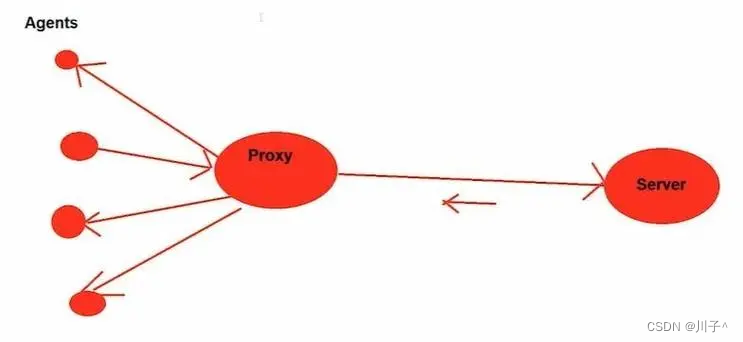
部署zabbix proxy 代理服务器
//zabbix proxy 代理服务器环境准备
systemctl disable --now firewalld
setenforce 0
hostnamectl set-hostname zbx-proxy
//设置 zabbix 的下载源,安装 zabbix-proxy
rpm -ivh https://repo.zabbix.com/zabbix/6.0/rhel/7/x86_64/zabbix-release-6.0-4.el7.noarch.rpm
sed -i 's#https://repo.zabbix.com#https://mirrors.aliyun.com/zabbix#' /etc/yum.repos.d/zabbix.repoyum install -y zabbix-proxy-mysql zabbix-sql-scripts zabbix-selinux-policy
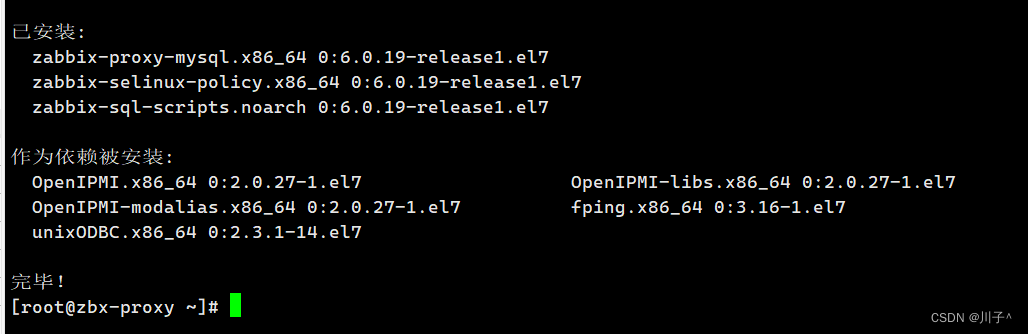
//部署数据库,要求 MySQL 5.7 或 Mariadb 10.5 及以上版本
#配置 Mariadb yum源
cat > /etc/yum.repos.d/mariadb.repo << EOF
[mariadb]
name = MariaDB
baseurl = http://mirrors.aliyun.com/mariadb/yum/10.5/centos7-amd64/
gpgkey = http://mirrors.aliyun.com/mariadb/yum/RPM-GPG-KEY-MariaDB
gpgcheck = 1
enabled=1
EOFyum install -y mariadb-server mariadbsystemctl enable --now mariadb
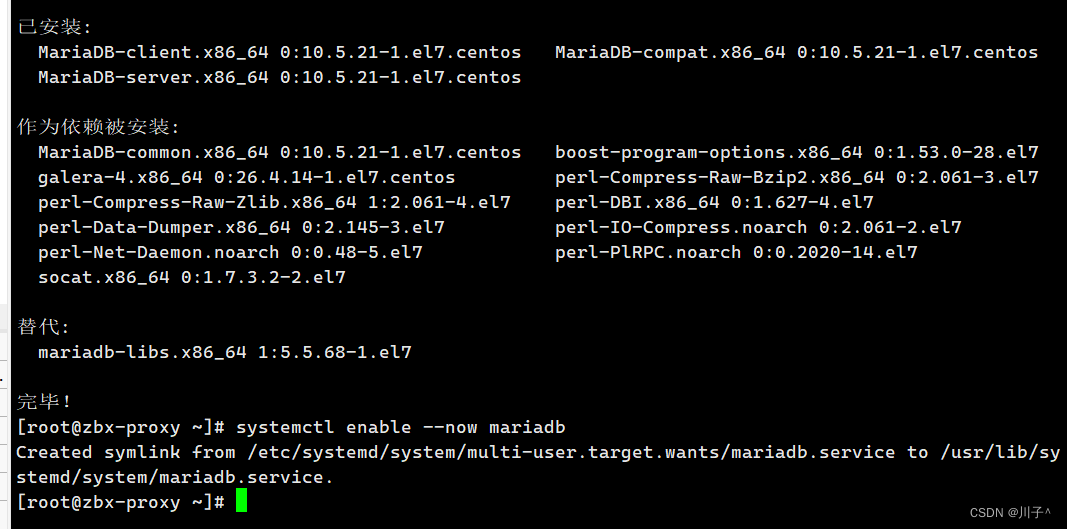
#初始化数据库
mysql_secure_installation
分别输入 回车 -> n -> Y (设置root密码,如abc123) -> 后面一路 Ymysql -u root -pabc123
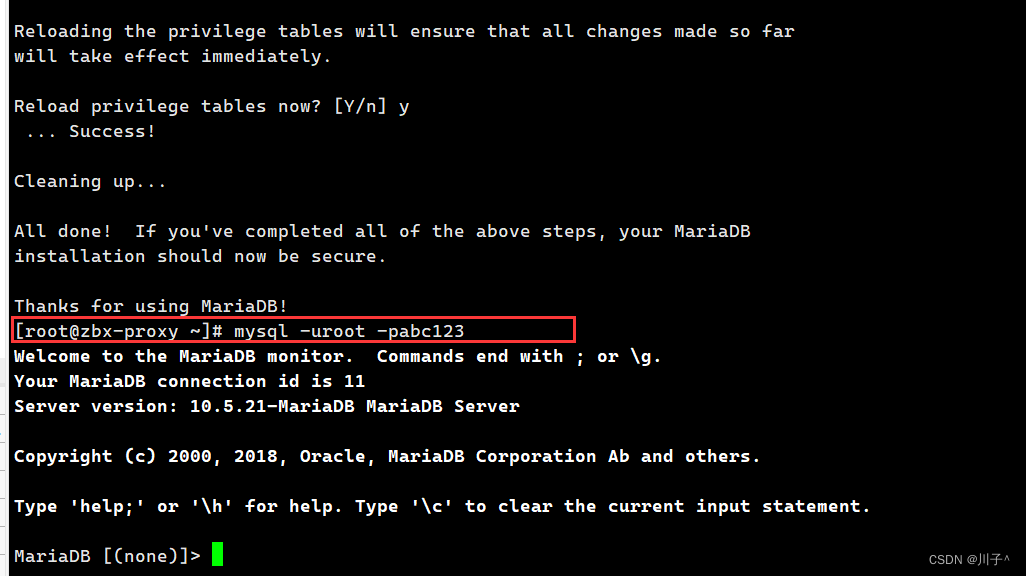
#创建数据库并指定字符集
CREATE DATABASE zabbix_proxy character set utf8 collate utf8_bin;
#创建 zabbix 数据库用户并授权
GRANT all ON zabbix_proxy.* TO 'zabbix'@'localhost' IDENTIFIED BY 'zabbix';
GRANT all ON zabbix_proxy.* TO 'zabbix'@'%' IDENTIFIED BY 'zabbix';
FLUSH PRIVILEGES;
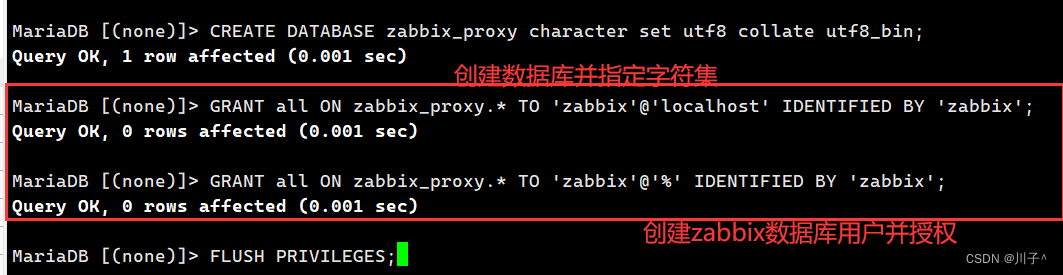

//导入数据库信息
rpm -ql zabbix-sql-scripts #查询 sql 文件的位置cat /usr/share/zabbix-sql-scripts/mysql/proxy.sql | mysql -uroot -pabc123 zabbix_proxy
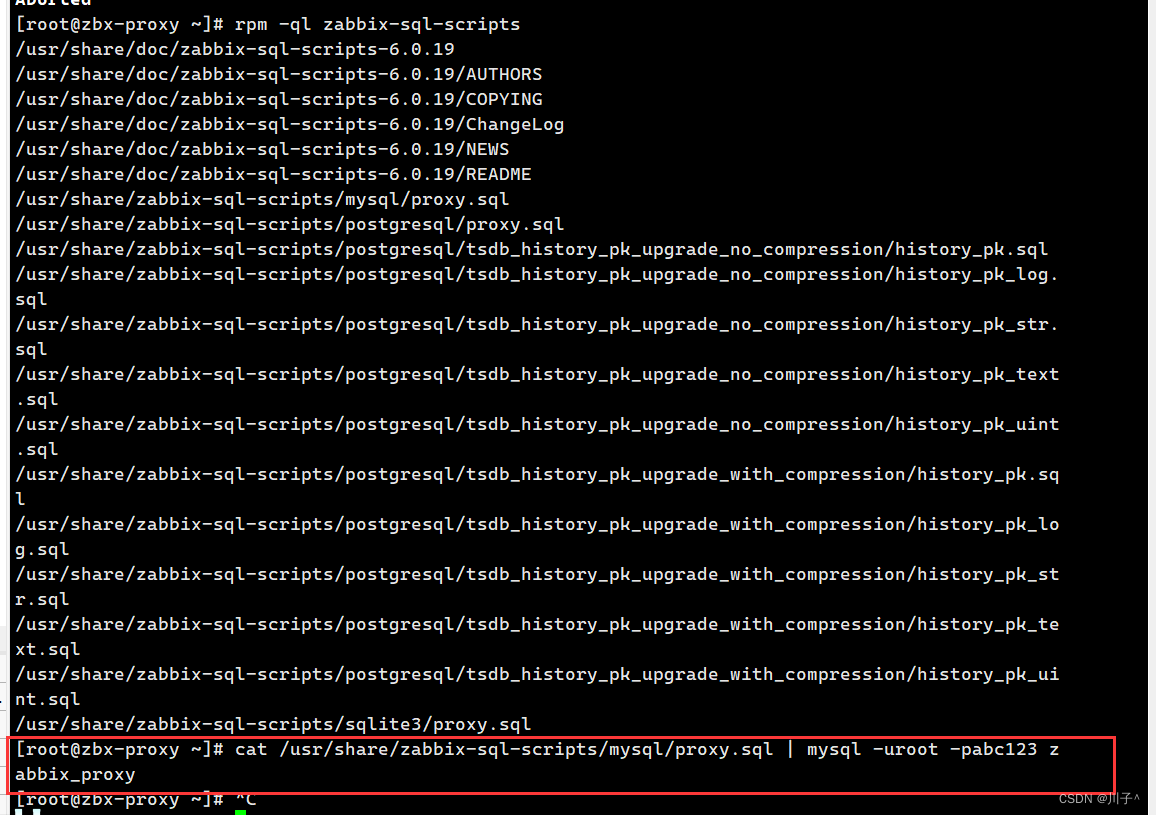
//修改 zabbix-proxy 配置文件
vim /etc/zabbix/zabbix_proxy.conf
Server=192.168.60.12 #32行,指定 zabbix 服务端的 IP 地址
Hostname=zbx-proxy #42行,指定当前 zabbix 代理服务器的主机名
DBPassword=zabbix #194行,指定当前数据库 zabbix 用户的密码
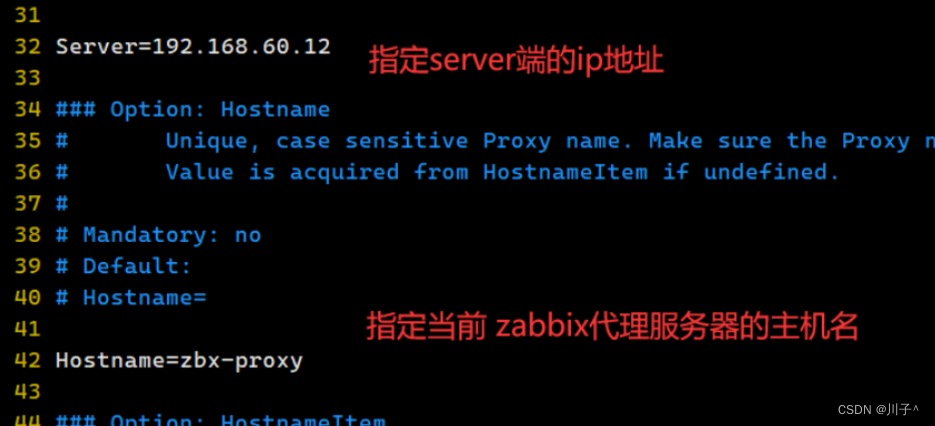
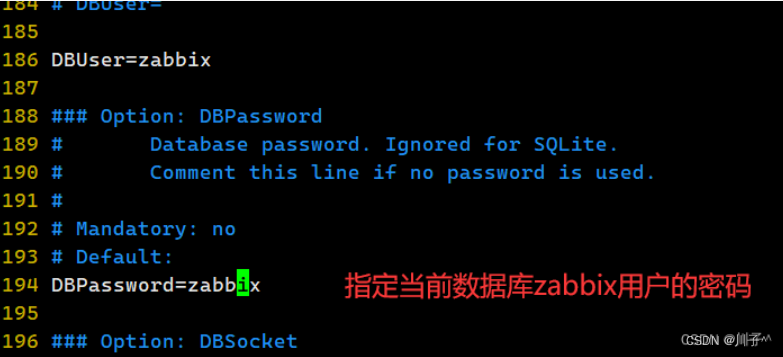
//启动 zabbix-proxy
systemctl start zabbix-proxy
systemctl enable zabbix-proxy
//在所有主机上配置 hosts 解析
cat > /etc/hosts << EOF
192.168.60.12 zbx-server
192.168.60.8 zbx-agent01
192.168.60.5 zbx-agent02
192.168.60.139 zbx-proxy
EOF
//在 Web 页面配置 agent 代理
点击左边菜单栏【配置】中的【动作】,勾选自动注册规则,点击 禁用
点击左边菜单栏【配置】中的【主机】,勾选原有的客户端主机,点击 删除点击左边菜单栏【管理】中的【agent代理程序】,点击【创建代理】
【agent代理程序名称】输入 zbx-proxy
【系统代理程序模式】选择 主动式
【代理地址】输入 192.168.60.139
点击 【添加】
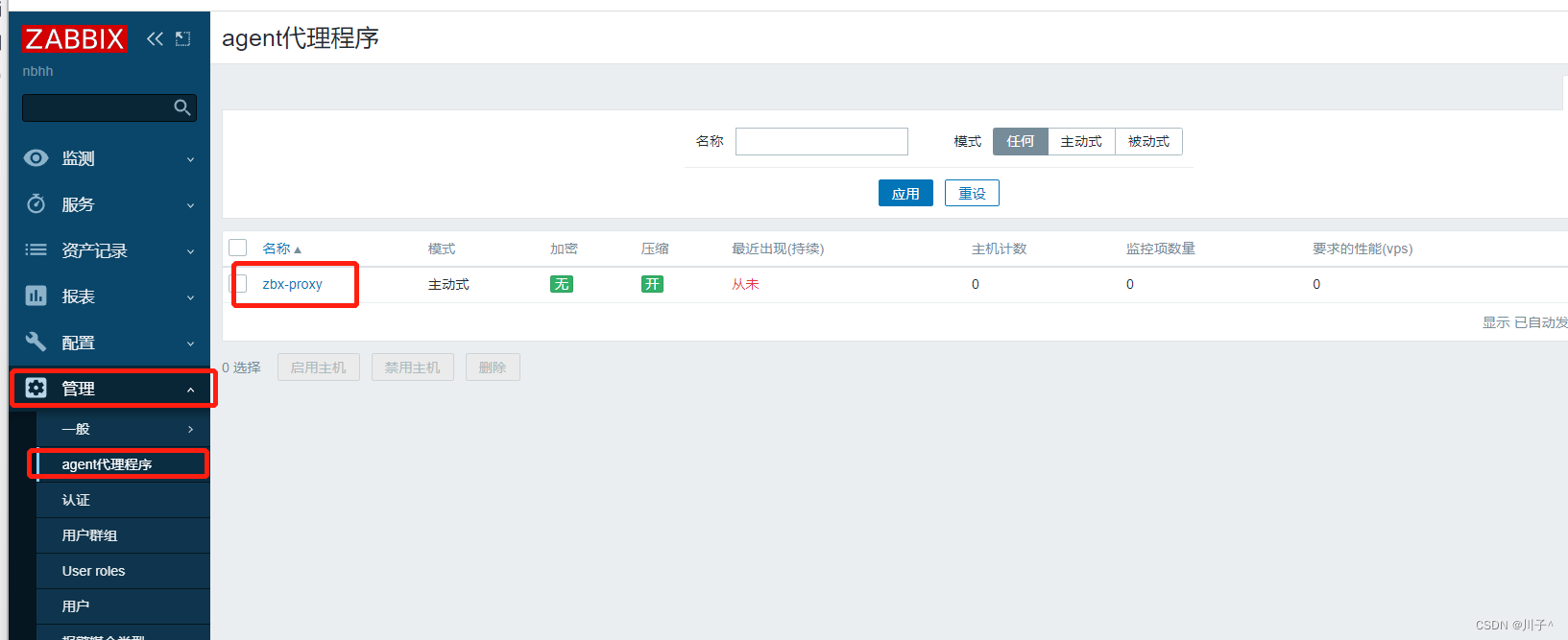
//配置 agent 使用 proxy
1.在客户端修改 agent2 配置文件
vim /etc/zabbix/zabbix_agent2.conf
......
Server=192.168.60.139 #80行,指定 zabbix 代理服务器的 IP 地址
ServerActive=192.168.60.139 #133行,指定 zabbix 代理服务器的 IP 地址
2.在 Web 页面配置
点击左边菜单栏【配置】中的【主机】,点击【创建主机】
【主机名称】输入 zbx-agent01
【可见的名称】输入 zbx-agent01
【模板】搜索 Linux ,选择 Linux by Zabbix agent
【群组】选择 Linux server
【Interfaces】选择 客户端,【IP地址】输入 192.168.60.8,【端口】输入 10050
【由agent代理程序监测】选择 zbx-proxy
点击 【添加】再次点击【创建主机】
【主机名称】输入 zbx-agent02
【可见的名称】输入 zbx-agent02
【模板】搜索 Linux ,选择 Linux by Zabbix agent
【群组】选择 Linux server
【Interfaces】选择 客户端,【IP地址】输入 192.168.60.5,【端口】输入 10050
【由agent代理程序监测】选择 zbx-proxy
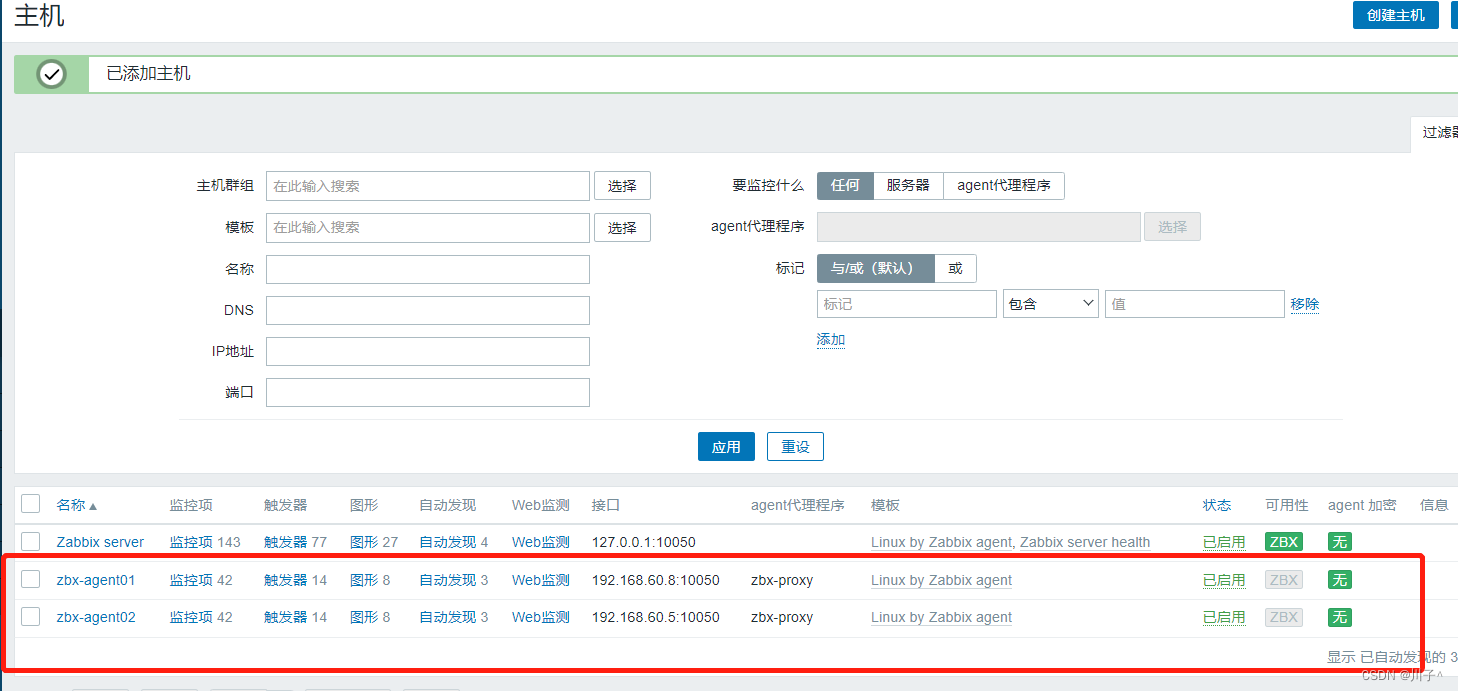
3.分别在客户端和代理服务器上重启服务
systemctl restart zabbix-agent2systemctl restart zabbix-proxy等待一段时间后,点击左边菜单栏【配置】中的【主机】刷新,查看客户端主机监控状态正常在服务端查看日志
tail -f /var/log/zabbix/zabbix_proxy.log
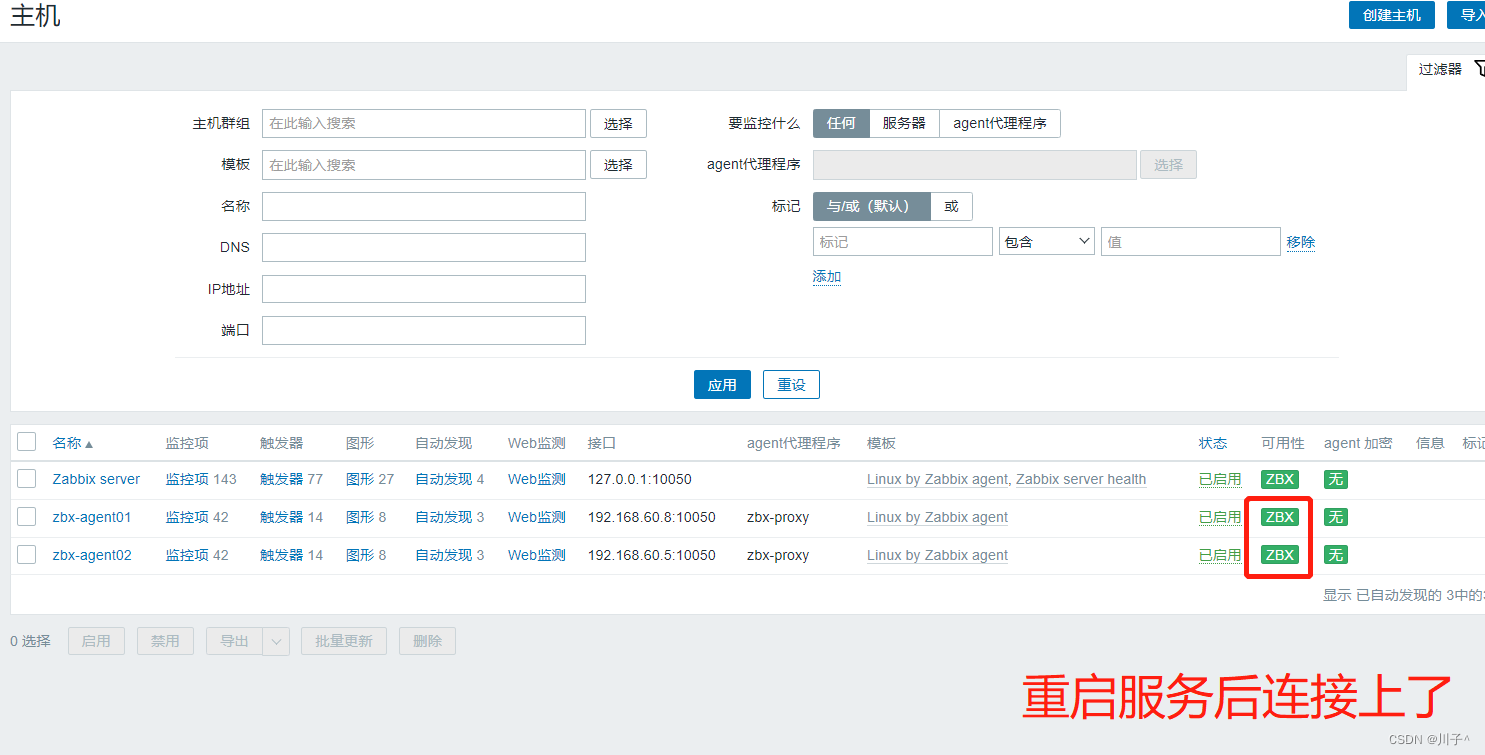
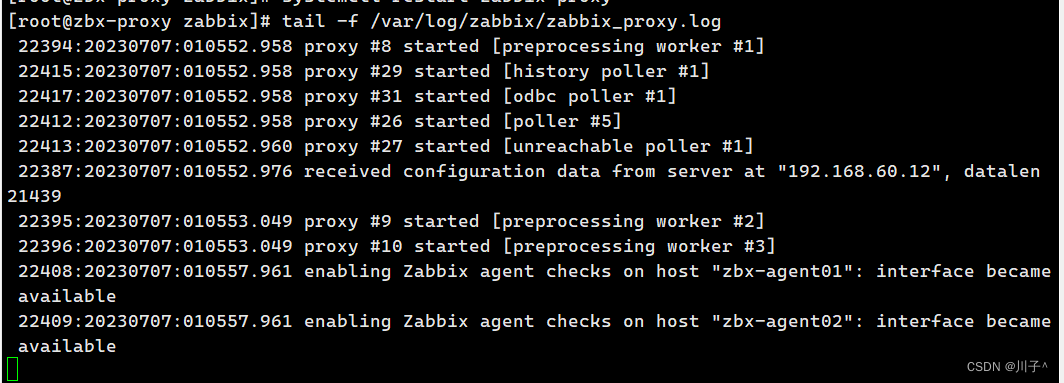
部署 Zabbix 高可用集群
官方的高可用仅仅针对zabbix server 部分,数据库部分和前端部分需要自行采用各自领域的高可用解决方案。
//服务端配置
默认情况下,HA 是关闭的。HA 部分的配置在配置文件的最下面:High availability cluster parameters 部分。
#主节点 Zabbix Server 配置
vim /etc/zabbix/zabbix_server.conf
......
DBHost=192.168.60.12
DBName=zabbix
DBUser=zabbix
DBPassword=zabbix
......
HANodeName=zbx-server #设置为当前节点主机名或者IP地址,需保证同一集群中唯一
NodeAddress=192.168.60.12:10051 #设置为相对应的节点IPsystemctl restart zabbix-server

#主节点给数据库授权远程登录权限
mysql -uroot -pabc123
GRANT all ON zabbix.* TO 'zabbix'@'%' IDENTIFIED BY 'zabbix';
FLUSH PRIVILEGES;
#备节点 Zabbix Server 配置
vim /etc/zabbix/zabbix_server.conf
......
DBHost=192.168.60.12 #和主节点使用同一个数据库
DBName=zabbix
DBUser=zabbix
DBPassword=zabbix
......
HANodeName=zbx-server01
NodeAddress=192.168.60.11:10051systemctl restart zabbix-server
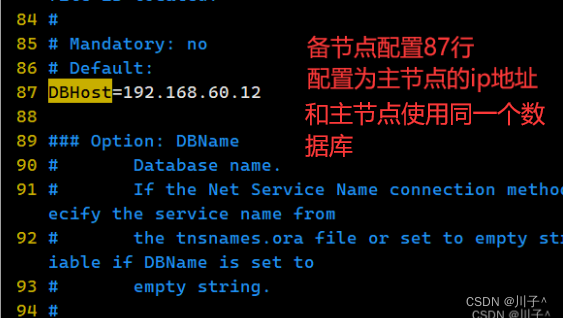
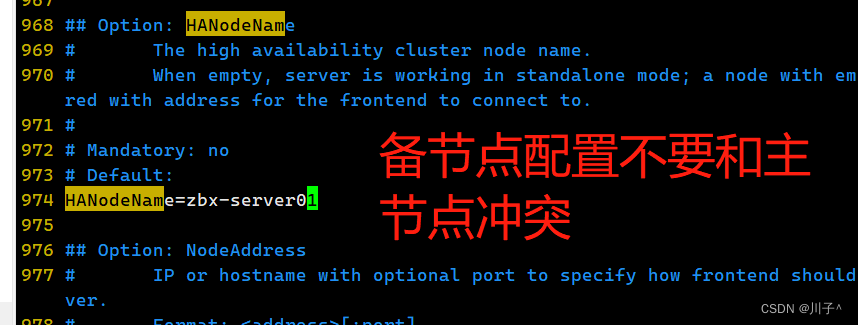
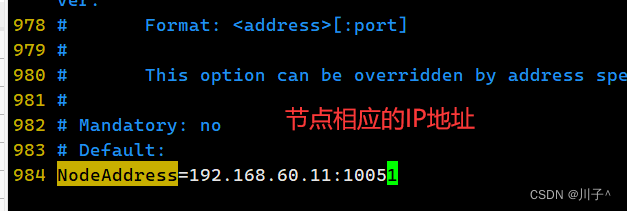
//客户端配置
vim /etc/zabbix/zabbix_agentd.conf
......
Server=192.168.60.12,192.168.60.11
ServerActive=192.168.60.12;192.168.60.11 #注意,ServerActive 的连接符是‘;’ ,而不是‘,’
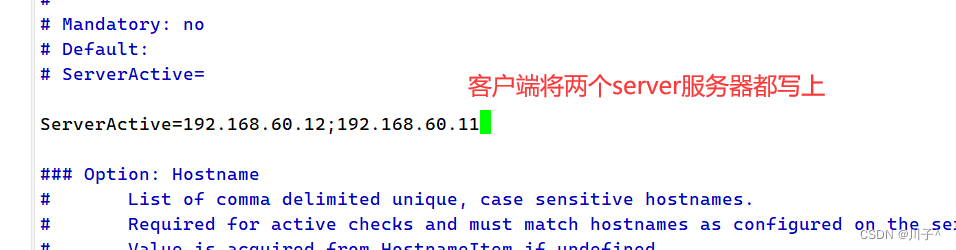
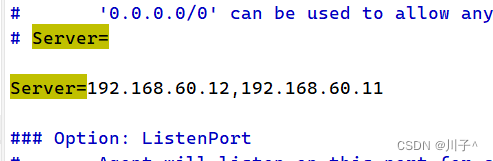
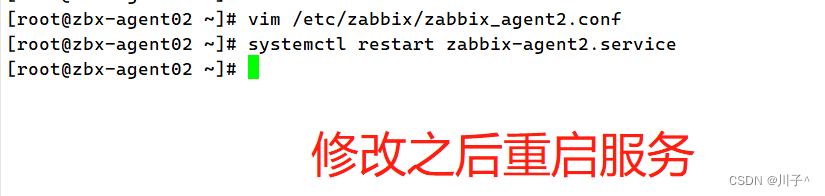
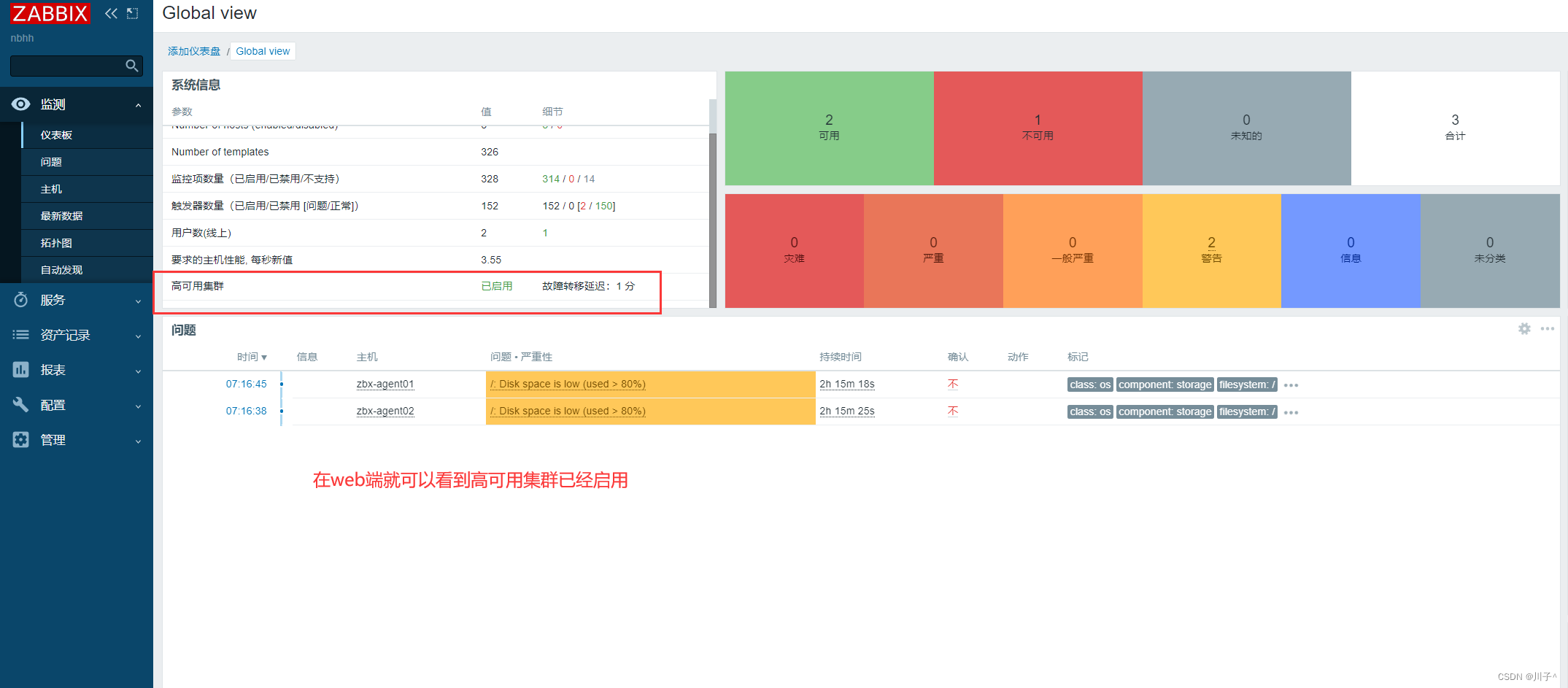
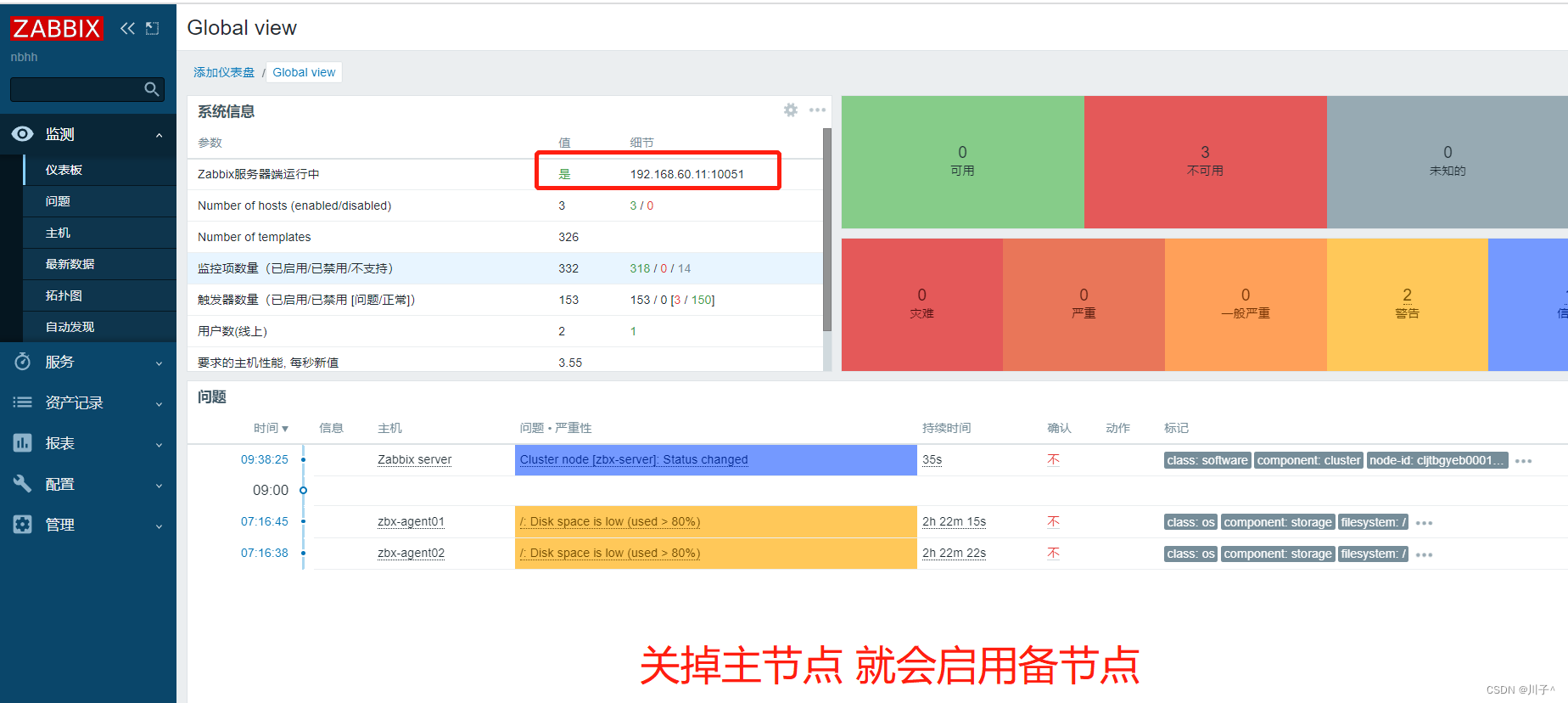
Zabbix 监控 Windows 系统
1、下载 Windows 客户端 Zabbix agent 2
https://cdn.zabbix.com/zabbix/binaries/stable/6.0/6.0.13/zabbix_agent2-6.0.13-windows-amd64-openssl.msi
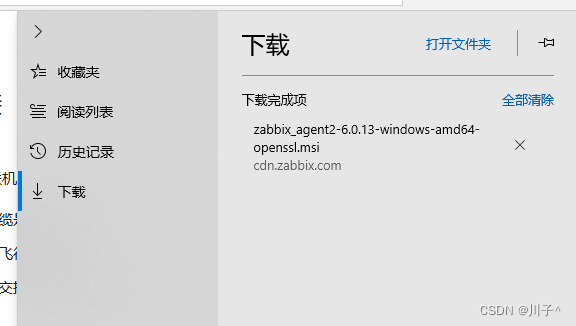
2、安装客户端,配置
双击客户端软件包开始安装
【Host name】:WIN10-SERVER
【Zabbix server IP/DNS】:192.168.60.12
【Agent listen port】:10050
【Server or Proxy for active checks】:192.168.60.12
勾选 【Add agent location to the PATH】
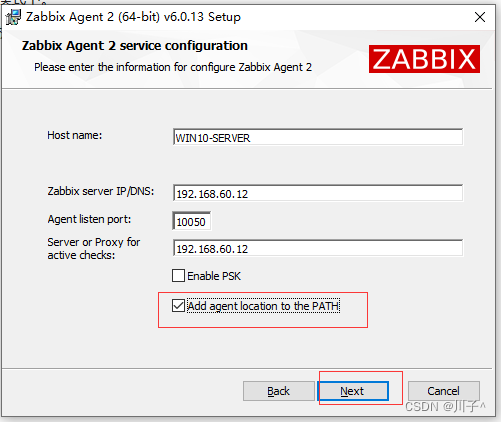
3、在服务端 Web 页面添加主机,关联模板
点击左边菜单栏【配置】中的【主机】,点击【创建主机】
【主机名称】输入 win10-agent01
【可见的名称】输入 win10-agent01-192.168.60.134
【模板】搜索 windows ,选择 Windows by Zabbix agent
【群组】输入 windows ,选择 windows(新)
【Interfaces】点击添加 客户端,【IP地址】输入 192.168.60.134,【端口】输入 10050
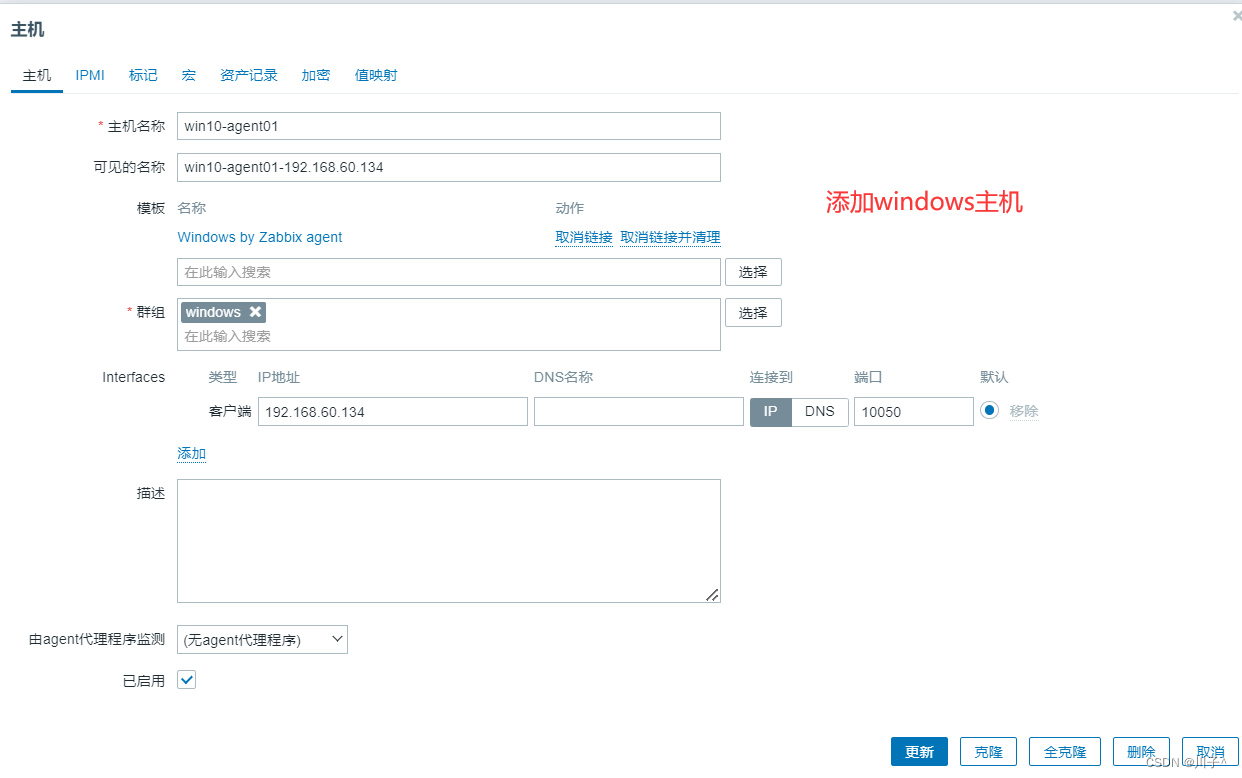
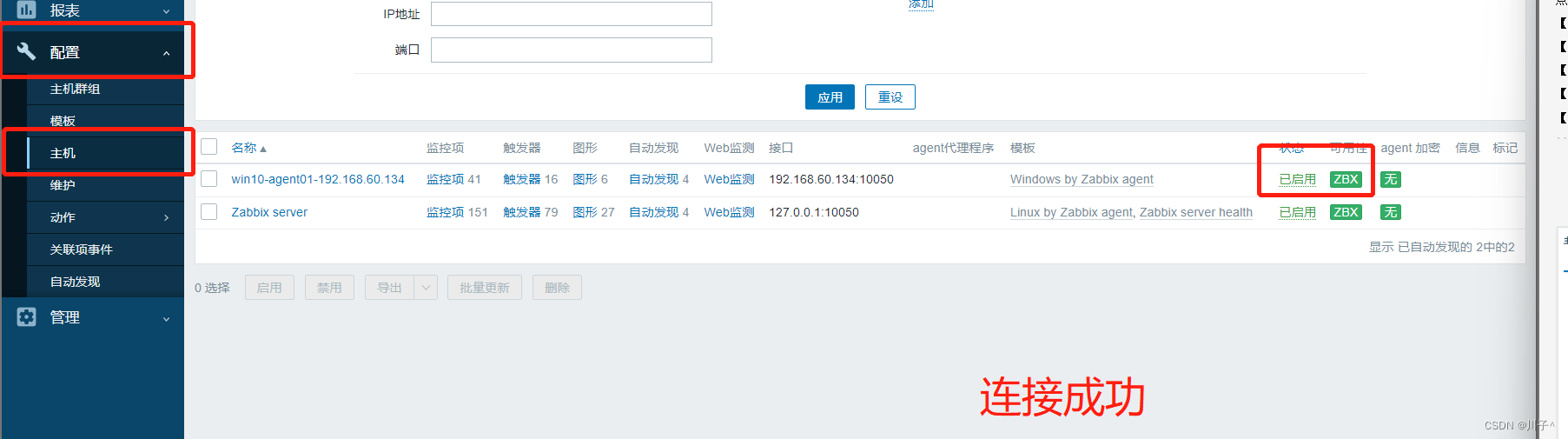
Zabbix 监控 java 应用
1、客户端开启 java jmxremote 远程监控功能
上传 tomcat 软件包到 /opt 目录中
cd /opt
tar zxvf apache-tomcat-9.0.16.tar.gz
mv apache-tomcat-9.0.16 /usr/local/tomcat#配置 java jmxremote 远程监控功能
vim /usr/local/tomcat/bin/catalina.sh
...... #位置在 cygwin=false 前
CATALINA_OPTS="$CATALINA_OPTS \
-Dcom.sun.management.jmxremote \
-Dcom.sun.management.jmxremote.port=12345 \
-Dcom.sun.management.jmxremote.authenticate=false \
-Dcom.sun.management.jmxremote.ssl=false \
-Djava.rmi.server.hostname=192.168.60.8" #tomcat服务器地址cygwin=false#启动服务,查看端口
/usr/local/tomcat/bin/startup.sh netstat -lntp | grep 12345
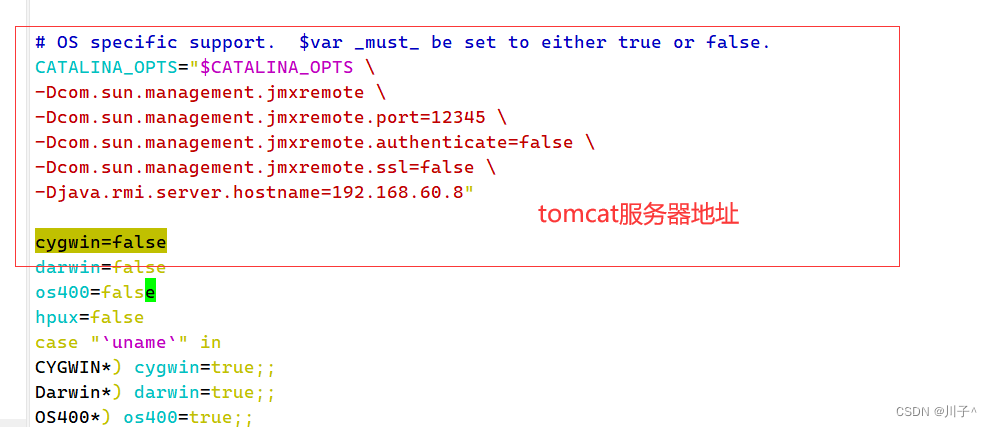
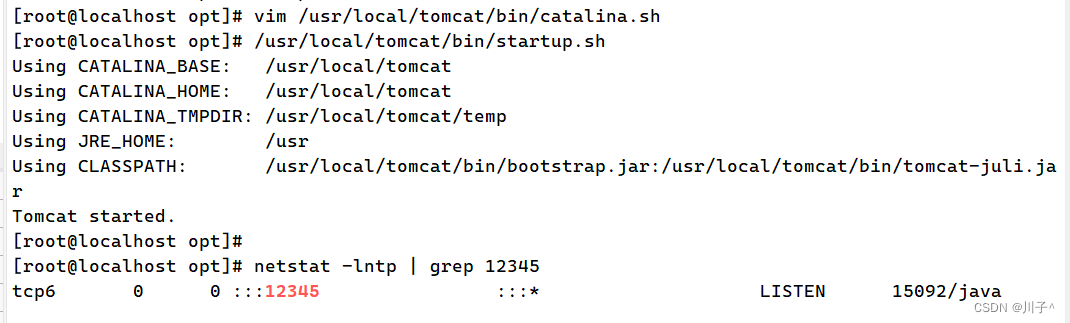
2、服务端安装 zabbix-java-gateway
yum install -y zabbix-java-gatewaysystemctl enable --now zabbix-java-gateway.servicenetstat -lntp | grep 10052 #zabbix-java-gateway 默认监听 10052 端口
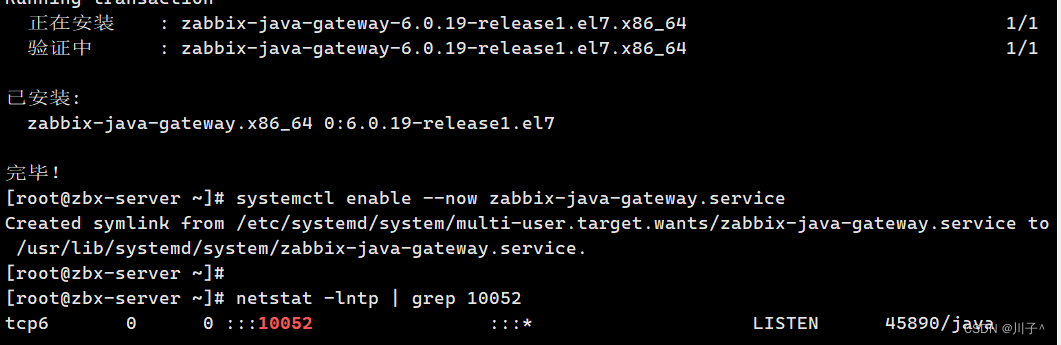
3、修改服务端 zabbix-server 配置
vim /etc/zabbix/zabbix_server.conf
......
JavaGateway=127.0.0.1 # 317行,指定 zabbix-java-gateway 的 IP 地址
StartJavaPollers=5 # 333行,开启用来收集java数据的poller进程的数量systemctl restart zabbix-serverps -ef | grep zabbix_server | grep java
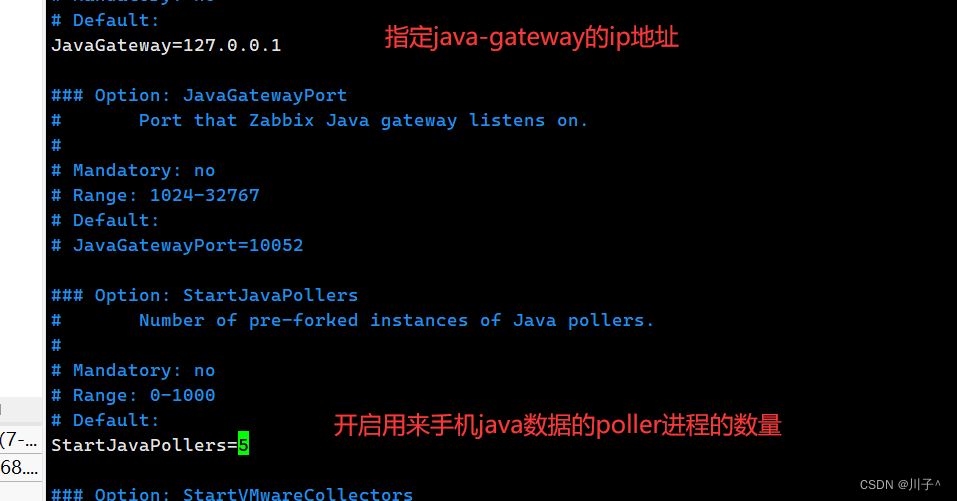
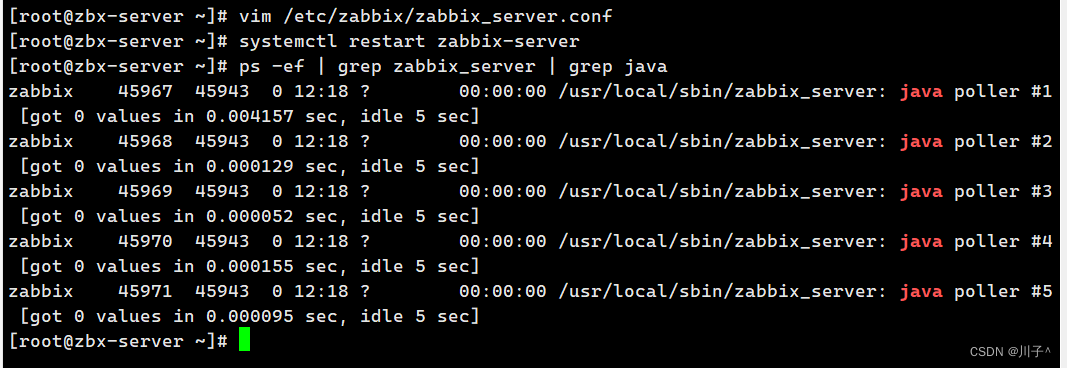
4、在服务端 Web 页面添加主机,关联模板
点击左边菜单栏【配置】中的【主机】,创建 zbx-agent01
【模板】搜索 JMX ,选择 Generic Java JMX
【群组】选择 Linux servers
【Interfaces】点击添加 JMX,【IP地址】输入 192.168.60.8,【端口】输入 12345
点击 【添加】
等待一段时间后 Zabbix server 的可用性增加了 JXM 监控方式#监控其它 java 应用
java -Dcom.sun.management.jmxremote \
-Dcom.sun.management.jmxremote.port=12345 \
-Dcom.sun.management.jmxremote.authenticate=false \
-Dcom.sun.management.jmxremote.ssl=false \
-Djava.rmi.server.hostname=192.168.60.8" \
-jar XXX.jar
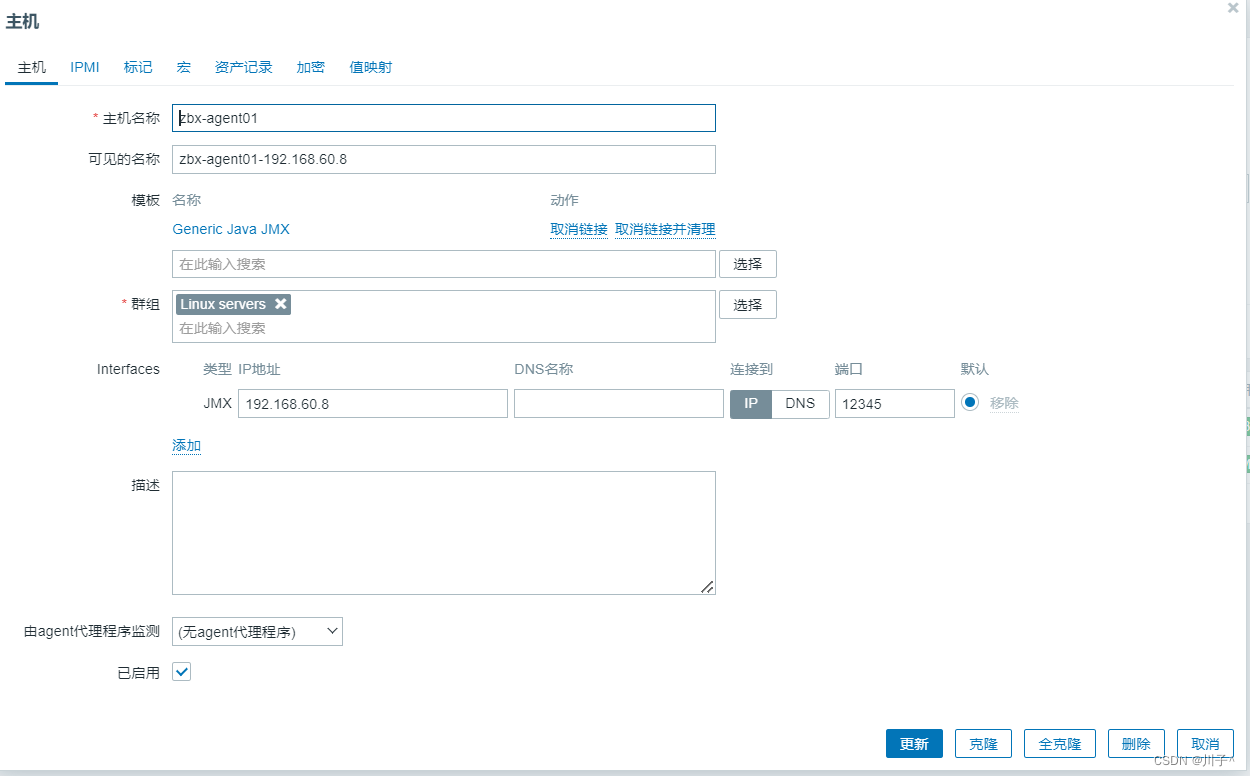
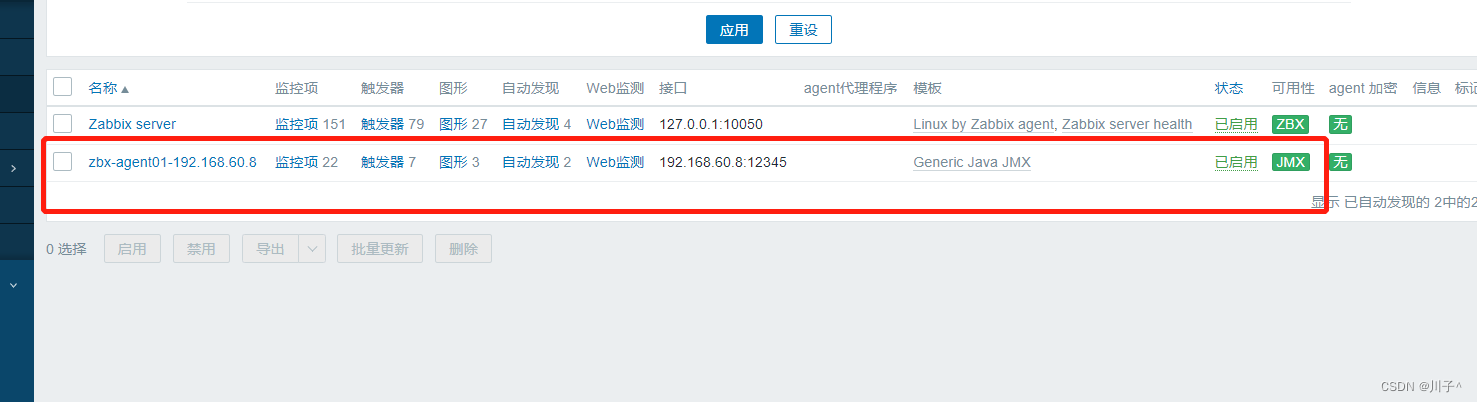
Zabbix 监控 SNMP
SNMP,简单网络管理协议,常用于监控网络设备,也能监控支持开启SNMP功能的设备(windows、linux、打印机等)。
1.服务端安装 snmp 监控程序
yum install -y net-snmp net-snmp-utils
2.修改 snmp 的配置文件,并启动服务
vim /etc/snmp/snmpd.conf
......
view systemview included .1 #57行,添加此配置systemctl start snmpd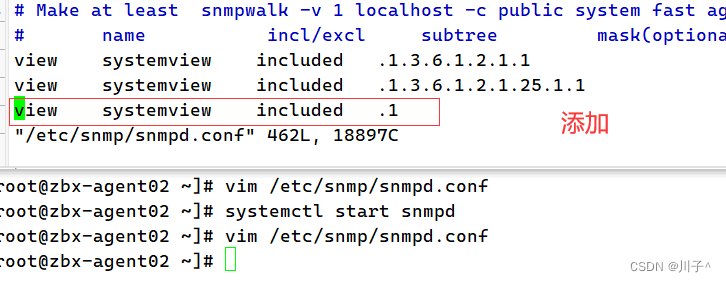
3.使用 snmpwalk 命令测试
snmpwalk -v 2c -c public 127.0.0.1 sysname
SNMPv2-MIB::sysName.0 = STRING: zbx-agent02-------------------------------------------------------
–v 1|2c|3:指定SNMP协议版本,v2c通过团体名作为认证,v3通过用户名和密码认证
–c:指定团体名(设备间的暗号)
sysname:为 snmp 的 key,用于查看系统名称;SysDesc 用于查看系统信息
-------------------------------------------------------

4.在 Web 页面配置 snmp 方式监控
点击左边菜单栏【配置】中的【主机】,添加 zbx-agent02
【模板】搜索 Generic,选择 Generic by SNMP
【群组】搜索 net,选择 net(新)
【Interfaces】点击【添加】选择 SNMP ,【IP地址】输入 192.168.60.5,【端口】输入 161
【SNMP version】选择 SNMPv2
【SNMP community】输入 {$SNMP_COMMUNITY}点击上方菜单栏【宏】
选择【主机宏】
【宏】输入 {$SNMP_COMMUNITY},【值】 输入 public(要与网络设备设置的团体名一致),【描述】输入 网络设备snmp的团队名
点击 【添加】
等待一段时间后 Zabbix server 的可用性就变成了 SNMP 监控方式
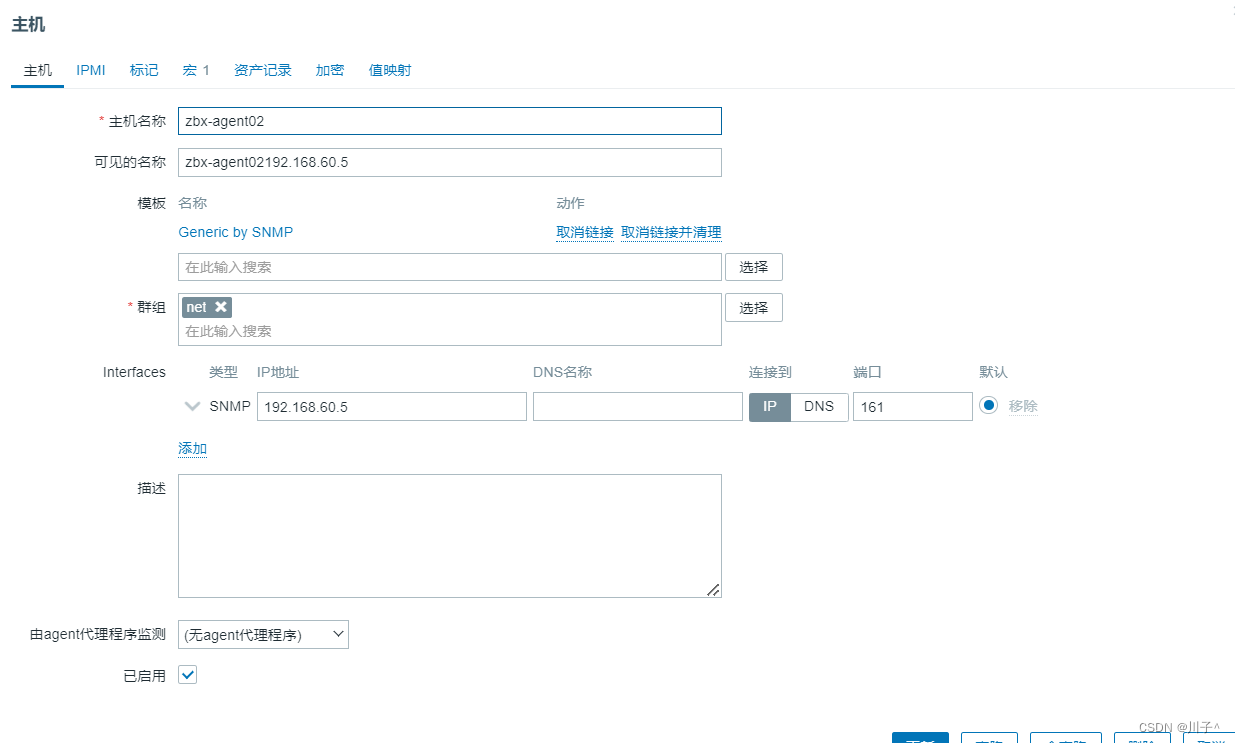
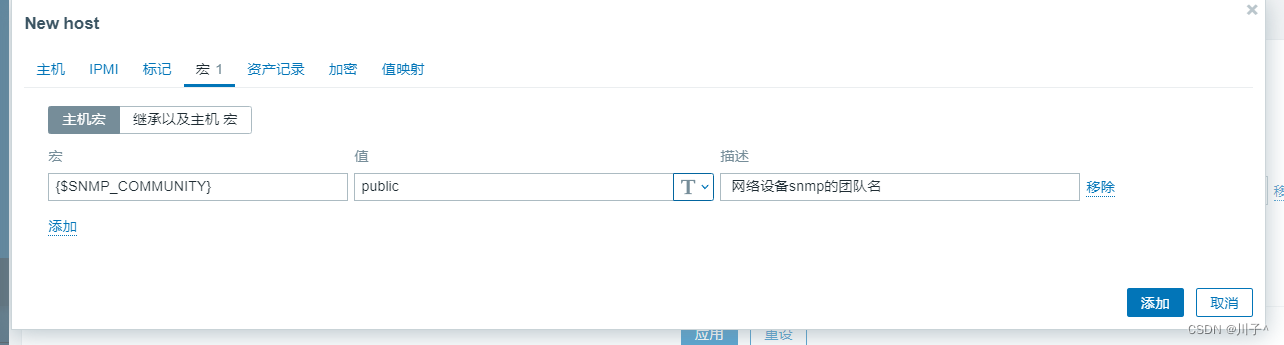
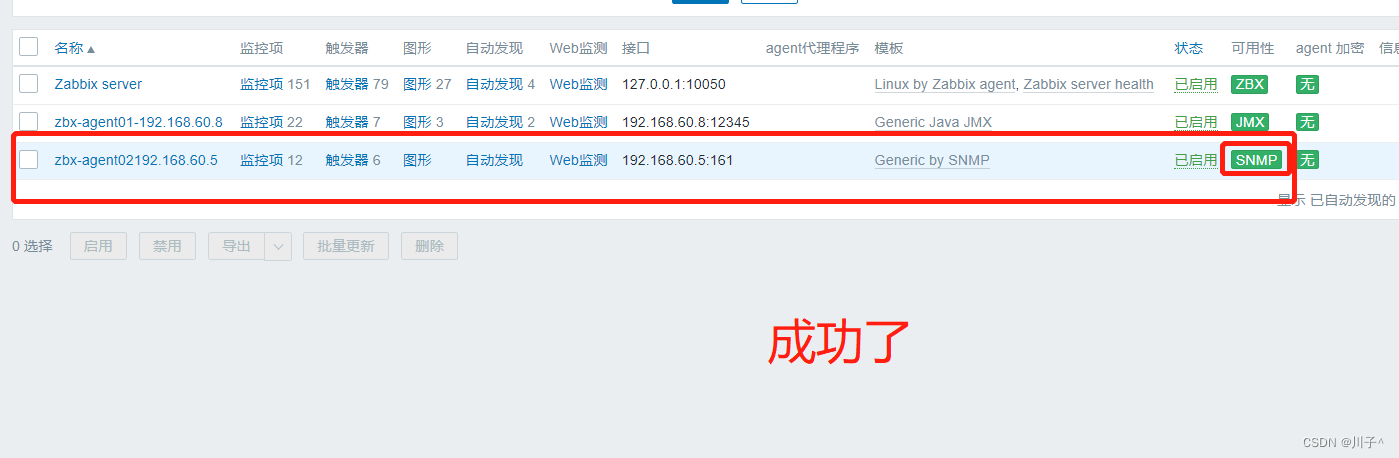


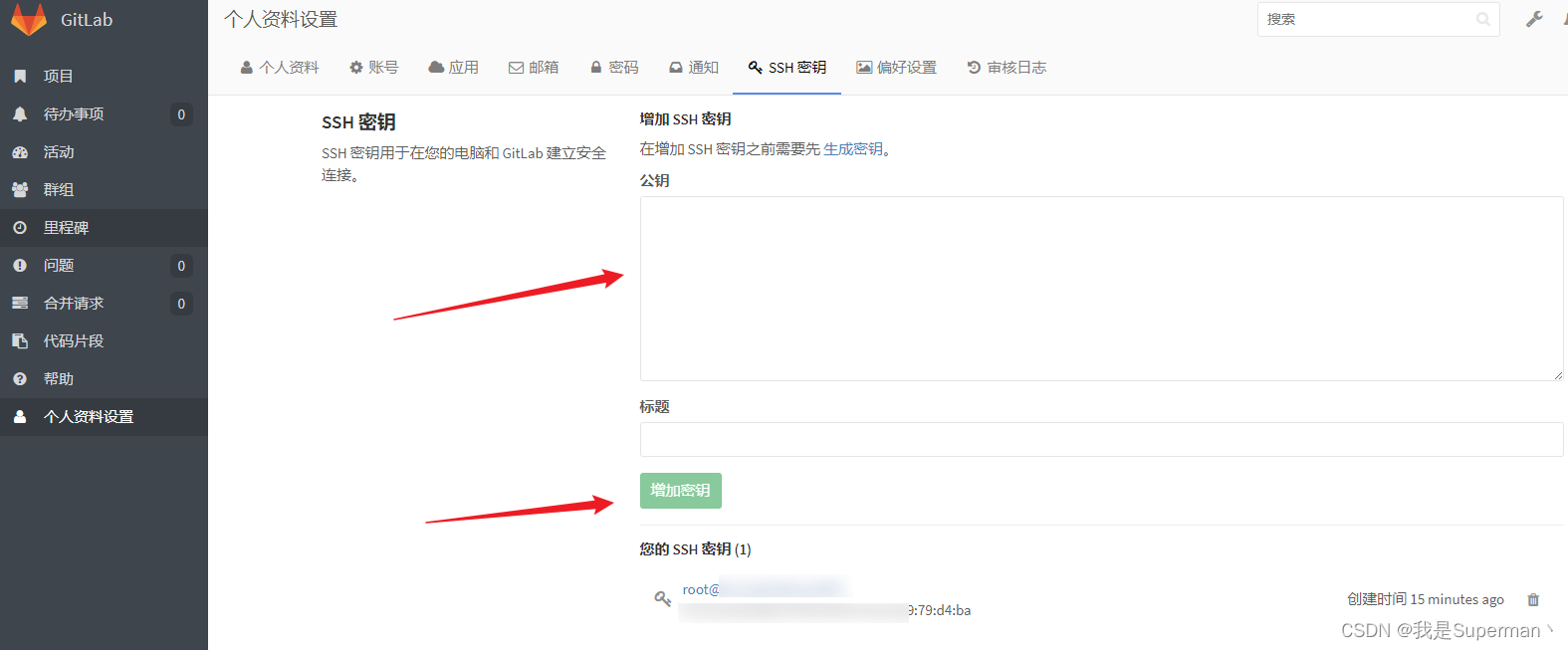

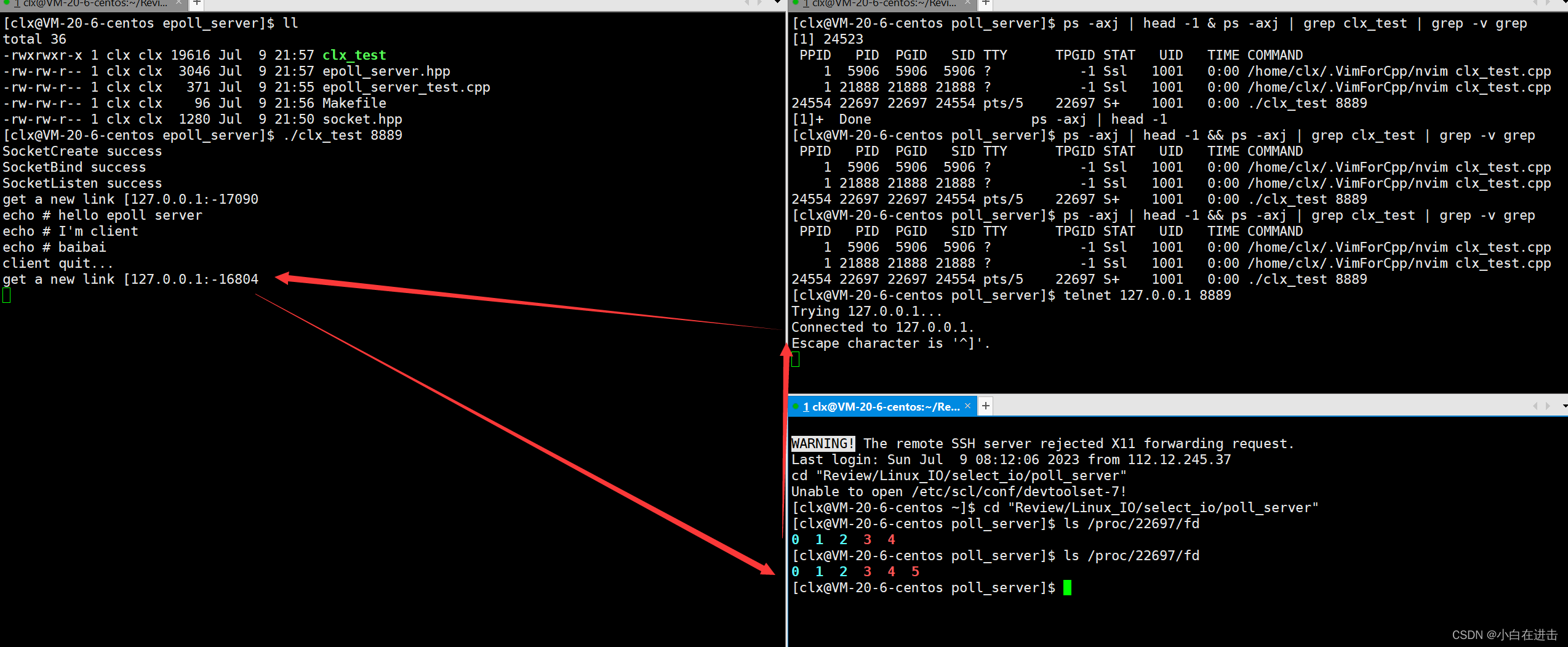
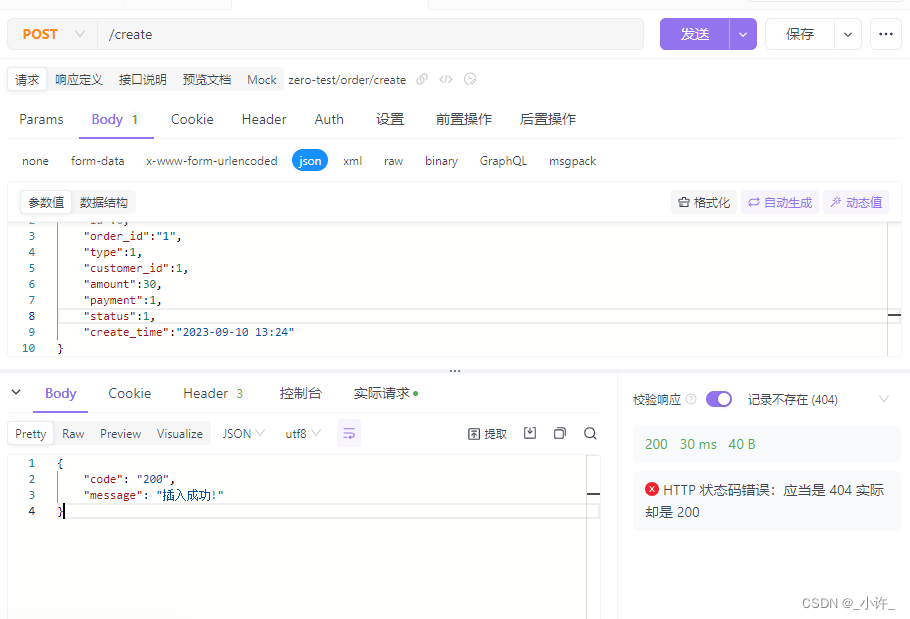

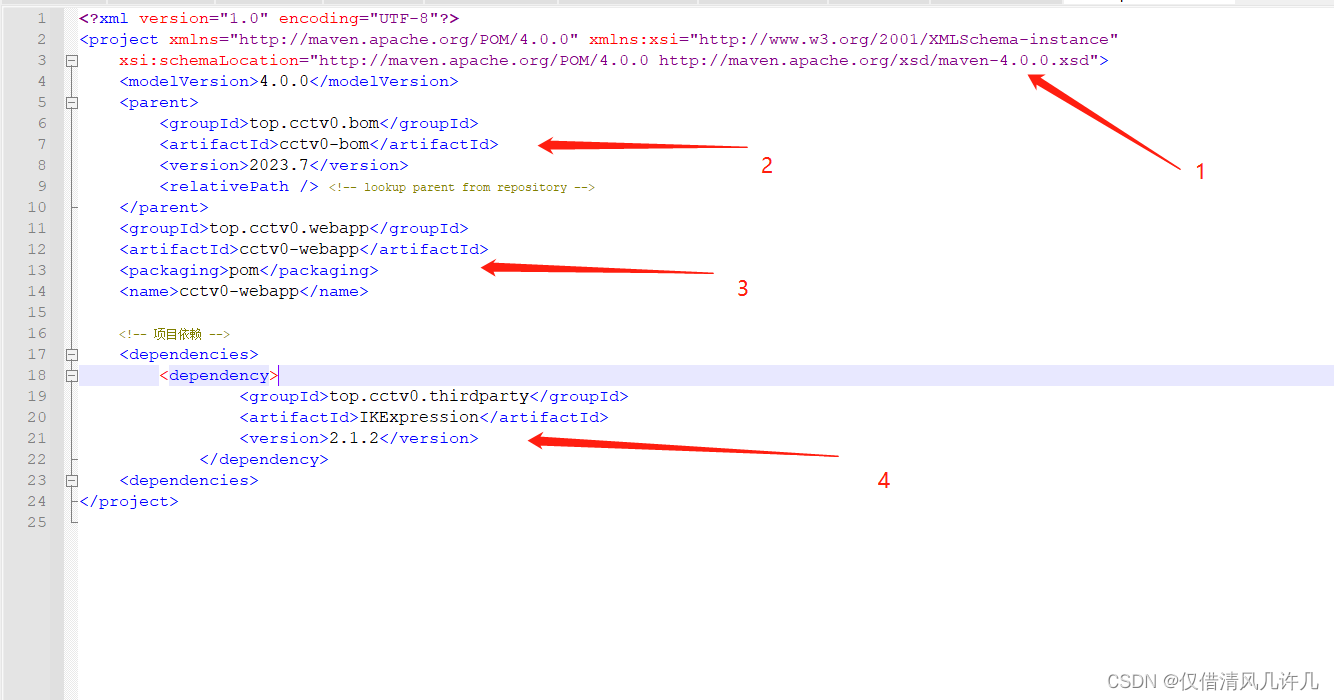

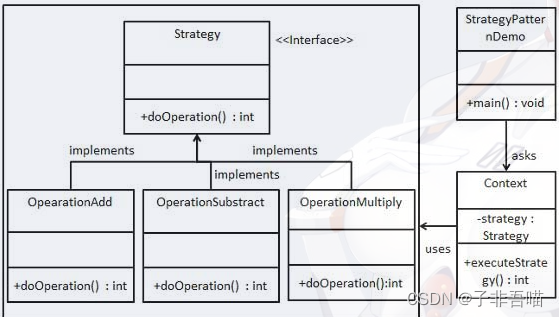

![[MySQL]MySQL表的约束](https://img-blog.csdnimg.cn/img_convert/b9e4b96ebb23d89bbbd83524581e5c43.png)